电脑串流操作中防火墙设置的正确方法是什么?
9
2025-05-06
在网络安全防护体系中,防火墙是一个不可或缺的组件,它作为网络的第一道防线,负责拦截未经授权的数据访问,确保信息系统的安全稳定运行。对于初学者来说,设置防火墙可能显得有些复杂,但遵循正确的步骤和指导,完全可以轻松完成这一任务。本文将详细介绍设置防火墙的正确步骤,并提供一些实用技巧,帮助你打造一个安全的网络环境。
防火墙是一种网络安全系统,它根据预设的安全规则,监控和控制进出网络的数据包。在个人电脑、服务器以及整个企业网络中,防火墙都扮演着至关重要的角色。它可以帮助我们抵御恶意软件、病毒、网络钓鱼等攻击,以及防止数据泄露。

在设置防火墙之前,首先需要决定是使用硬件防火墙还是软件防火墙。硬件防火墙通常部署在网络的物理层,适用于企业级环境;而软件防火墙则安装在个人电脑或服务器上,对于家庭用户和小型办公室用户来说更为方便。
常见的软件防火墙有Windows防火墙、macOS防火墙等,而企业级的硬件防火墙产品则有CiscoASA、FortinetFortiGate等。
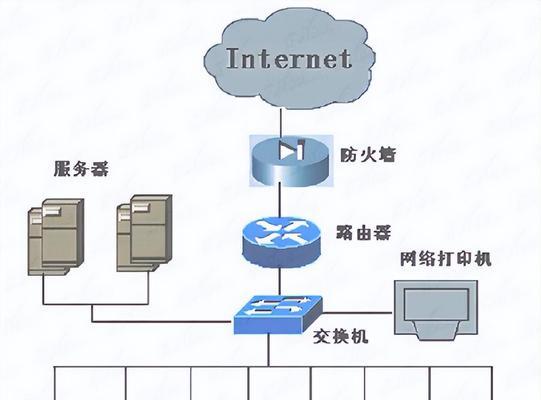
步骤1:配置基本网络设置
在进行任何高级配置之前,确保你的网络设置是正确的。这包括IP地址、子网掩码以及默认网关的正确配置。
步骤2:启用防火墙功能
以Windows系统为例,你可以通过控制面板启用Windows防火墙。具体步骤如下:
打开控制面板,选择“系统和安全”;
点击“WindowsDefender防火墙”,在左侧菜单选择“启用或关闭Windows防火墙”;
选择“启用”选项,来启动防火墙功能。
步骤3:设置防火墙规则
规则定义了哪些类型的流量可以进入或离开网络。设置规则时,你需要根据自己的网络环境和需求进行配置。
对于Windows系统,可以按如下操作:
进入“控制面板”>“系统和安全”>“WindowsDefender防火墙”;
在左侧菜单中选择“高级设置”;
在“入站规则”和“出站规则”中,可以创建新的规则,或修改现有的规则来允许或阻止特定的应用程序或端口。
步骤4:创建自定义规则
如果你需要允许或阻止特定的端口或应用程序,可以创建自定义规则。以Windows为例,步骤如下:
在“高级设置”界面中,选择“入站规则”或“出站规则”;
点击“新建规则”;
选择“端口”、“程序”或“预定义”,然后根据向导设置规则;
为规则命名,并决定是允许还是阻止规则,并设置适用的配置文件(域、私有、公共);
完成设置后点击“完成”。
步骤5:测试和监控
设置完成后,建议测试防火墙规则是否正常工作,确保网络流量按照预期的规则进行过滤。同时,监控防火墙日志可以帮助你了解潜在的安全威胁,并及时调整规则。
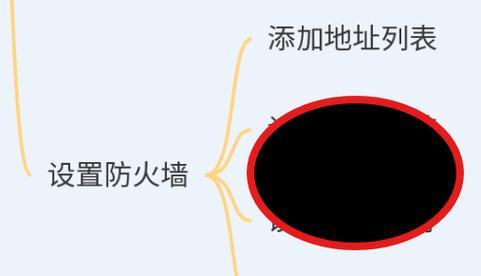
1.我应该如何更新防火墙规则以应对新出现的安全威胁?
防火墙规则需要定期进行检查和更新,以确保可以防御最新的网络威胁。可以订阅安全相关的新闻或服务,一旦有新的威胁信息,及时调整规则。
2.如果我使用的是第三方防火墙产品,设置步骤会有所不同吗?
是的,不同的防火墙产品,其设置界面和步骤可能会有所不同。通常产品会提供详细的用户手册或在线帮助文档,你可以根据这些资料进行设置。
3.如何判断我的防火墙设置是否正确?
你可以使用在线工具进行防火墙测试,或者使用内建的测试功能(如果有的话)来验证设置的有效性。
通过上述步骤,即便是初学者也可以顺利设置并管理防火墙。记得在设置过程中,要仔细阅读每一步的说明,并且在完成设置后进行充分的测试。一个正确配置的防火墙能有效提升你的网络安全水平,保护重要数据免遭侵害。当然,随着网络安全威胁的不断变化,定期维护和更新防火墙规则也非常重要,以确保你的网络环境始终处于最佳保护状态。
在网络安全的道路上,设置防火墙仅仅是第一步,保持警惕,不断学习最新的安全知识,才能在日益复杂的网络世界中保护好自己和企业的信息安全。
版权声明:本文内容由互联网用户自发贡献,该文观点仅代表作者本人。本站仅提供信息存储空间服务,不拥有所有权,不承担相关法律责任。如发现本站有涉嫌抄袭侵权/违法违规的内容, 请发送邮件至 3561739510@qq.com 举报,一经查实,本站将立刻删除。